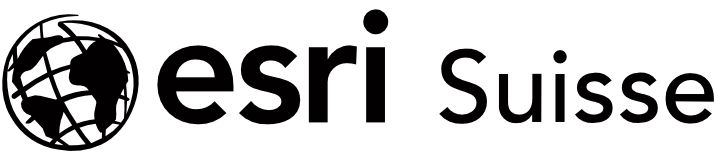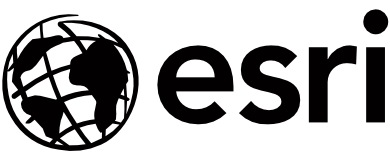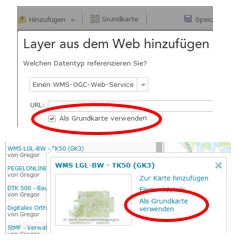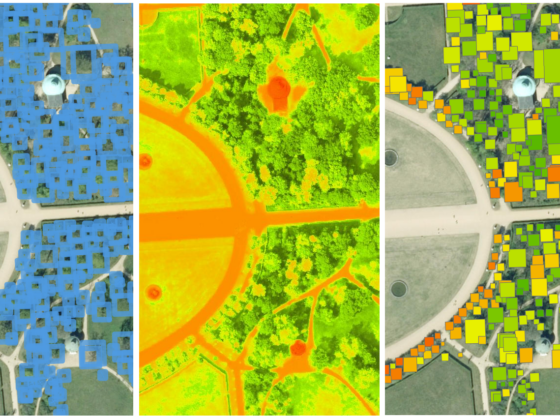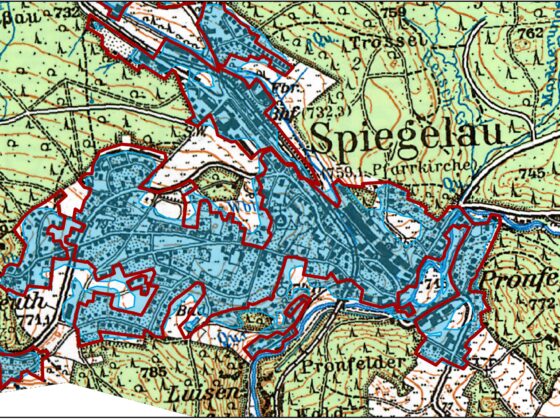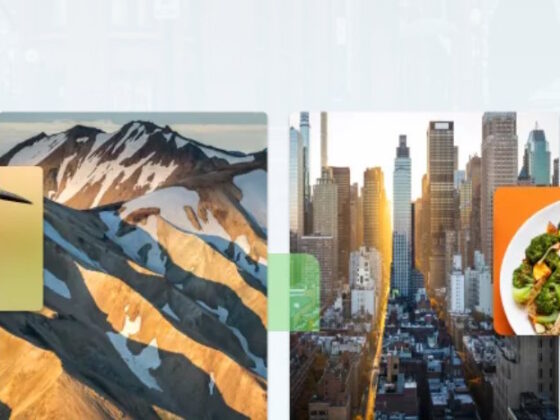Der Großteil der Geodaten in Deutschland beruht nach wie vor auf der Gauß-Krüger-Abbildung. ArcGIS Online verwendet jedoch primär Web Mercator in der Anzeige. So ist es wichtig zu wissen, welche Schritte notwendig sind, damit eigene Daten im Karten-Viewer von ArcGIS Online lagerichtig dargestellt werden.
1. Eigene Vektordaten in ArcGIS Online
Es gibt vier Wege, eigene Vektordaten im Karten-Viewer hinzuzufügen. Die Wege unterscheiden sich hinsichtlich der im Hintergrund angewandten Methoden und sind daher unterschiedlich im Ergebnis:
a) Hinzufügen eines gezippten Shape Files über den Karten-Viewer
Fügt man im Karten-Viewer ein gezipptes Shape File hinzu, wird ein Layer in der Karte hinzugefügt, der nicht bzw. erst nach Layer speichern für andere Karten verwendbar ist. Die Projektionsdatei des Shape Files wird gelesen; bei Bedarf wird eine Projektion und eine Transformation vorgenommen. Die später in der Web Map verwendete Grundkarte muss also das gleiche Bezugssystem aufweisen wie das Shape File, das darüber gelegt wird.
Es muss nicht unbedingt mit Web Mercator (Auxiliary Sphere) gearbeitet werden: Ein WMS-Service mit Gauß-Krüger-Projektion als Grundkarte kann mit einem Shape File, das das gleiche Bezugssystem benutzt, kombiniert werden.
b) Veröffentlichen von Feature-Services über das Hinzufügen von gezippten Shape Files in den Eigenen Inhalten der ArcGIS Online Subskription
Hier wird immer ein Feature-Service mit Web Mercator (Auxiliary Sphere) als Koordinatensystem erzeugt. Beim Anlegen findet eine Projektion und Transformation der Objekte statt.
Die hochgeladenen Daten könnten z. B. auch in UTM-Projektion vorliegen, müssen sich jedoch immer auf das WGS84 Basis-Ellipsoid beziehen, um Lagetreue zu gewährleisten.
c) Veröffentlichen von Feature-Services in ArcGIS Online aus ArcGIS for Desktop
Dem erzeugten Feature-Service wird das Koordinatensystem des Datenrahmens zugeordnet. Eine in der Desktop-Anwendung eingestellte Projektion und Transformation wird bei der Service-Erstellung berücksichtigt.
Dies gilt auch für Feature-Services mit mehreren Layern.
d) Veröffentlichen von ArcGIS Server Feature-Services aus ArcGIS for Desktop
Hier wird ein Feature-Service erzeugt, der das gleiche Koordinatensystem verwendet, das dem Datenrahmen zugeordnet ist. Eine in der Desktop-Anwendung eingestellte Projektion und Transformation wird bei der Service-Erstellung berücksichtigt. Von ArcGIS for Server stammende Feature-Services werden im Karten-Fenster von ArcGIS Online automatisch projiziert und transformiert, wenn diese mit Grundkarten kombiniert werden, die ein anderes Koordinatensystem verwenden.
Dabei spielt es keine Rolle, ob diese Grundkarten von Esri gehostete Hintergrundkarten (Basemaps), eigene ArcGIS for Server Karten-Services oder WMS-Services sind.
2. Karten-Services (Map Services)
Aufgrund der Voreinstellung verwenden die von Esri bereitgestellten Grundkarten immer Web Mercator (Auxiliary Sphere) als Koordinatensystem. Nicht nur beim Hinzufügen von Vektordaten, auch bei Karten-Services, wie z. B. WMS-Services, wird versucht, diese auf die vorhandene Hintergrundkarte zu projizieren.
a) Unterstützt ein Dienst Web Mercator, liefert aber primär ein anderes System, wie z. B. Gauß-Krüger, muss eine Projektion stattfinden – was bei Karten-Services deutlich zu Performance-Einbußen führt.
b) Unterstützt ein Dienst Web Mercator nicht, jedoch WGS 84, wird automatisch die Darstellung dahingehend verändert und die Imagery Basemap verwendet, da nur für diese die Caches auch in WGS 84 vorliegen.
c) Karten-Services, die keines der beiden Systeme unterstützen, werden automatisch als Grundkarte verwendet und die voreingestellte Hintergrundkarte von Esri verschwindet aus der Anzeige. Die Umstellung des Koordinatensystems in der Anzeige kann jedoch nur erfolgen, wenn nicht schon andere Layer vorab geladen wurden. Eventuell ist es notwendig, eine neue Karte zu beginnen und den Karten-Service zuerst hinzuzufügen.
Die Verwendung von Karten-Services als Grundkarte kann beim Hinzufügen auch absichtlich geschehen (siehe Bild unten):
- Entweder wird in der Maske Layer aus dem Web hinzufügen ein Haken gesetzt oder
- Die Option Als Grundkarte verwenden wird angeklickt. Dies funktioniert, wenn der Dienst vorab in Eigene Inhalte referenziert und dann in der Kartenansicht der Dialog Hinzufügen | Layer suchen genutzt wird.
Gregor Radlmair, Technical Sales, Esri Deutschland